
الفضاء شيء يقلقنا بشكل منتظم. خاصة إذا كانت لدينا وحدة تخزين ممتلئة تقريبًا أو لا تحتوي على مساحة كبيرة بشكل عام. لهذا السبب ، يجب أن نتحكم في عدد التطبيقات التي نقوم بتثبيتها في Windows 10. ومن الملائم أيضًا معرفة أيها أثقل ، خاصة عندما نفكر في التخلص من بعضها.
كيف يمكننا معرفة أي منها يشغل أكبر مساحة؟ في Windows 10 ، لدينا طريقة بسيطة حقًا لمعرفة ذلك وهي التطبيقات الأكثر وزنًا، لأنه يمكننا رؤية وزن كل تطبيق على الكمبيوتر. لذلك ، احرص دائمًا على توفير هذه المعلومات.
في هذه الحالة علينا فقط استفد من إعدادات Windows 10 لمعرفة ذلك. حتى نتمكن من التحقق دون الكثير من المتاعب من وزن كل تطبيق من التطبيقات الموجودة على الكمبيوتر. لذلك نفتح تكوين الكمبيوتر ، باستخدام مجموعة مفاتيح Win + I.
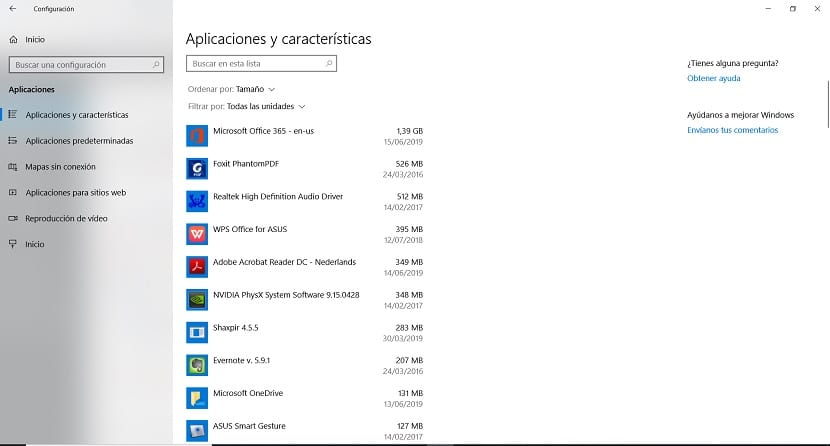
داخل الإعدادات نذهب إلى قسم التطبيقات. بعد ذلك ، في هذا القسم ، ننزلق قليلاً وسنرى القائمة الكاملة للتطبيقات التي قمنا بتثبيتها على جهاز الكمبيوتر الخاص بنا. بجانبهم ، على اليمين ، نحصل على الوزن الذي يتمتع به كل واحد منهم.
لذلك يمكننا أن نرى بالفعل جكم تزن كل من هذه التطبيقات في نظام التشغيل Windows 10، دون الكثير من المتاعب. إذا كنت ترغب في التخلص من بعضها ، بناءً على الوزن ، في بداية هذه القائمة لدينا إمكانية ترتيبها بناءً على وزنها. لذلك سنرى مباشرة أيهما أثقل.
إنها طريقة بسيطة و كما يسمح لنا بإلغاء التثبيت مباشرة من هذا القسم بعض التطبيقات. لذلك إذا كان هناك واحد يزن كثيرًا ، لكننا لا نستخدمه حقًا ، فيمكننا التخلص منه مباشرة. يمكن أن يكون توفير مساحة جيدة على جهاز الكمبيوتر الخاص بنا الذي يعمل بنظام Windows 10. خدعة بسيطة ولكنها مفيدة للغاية.